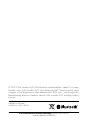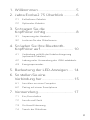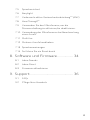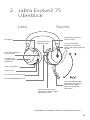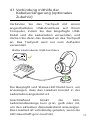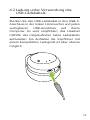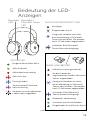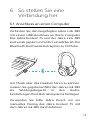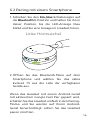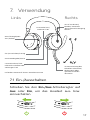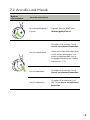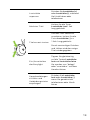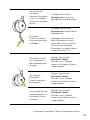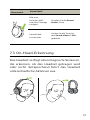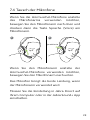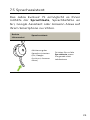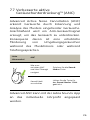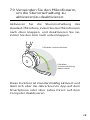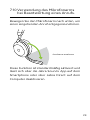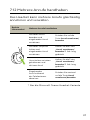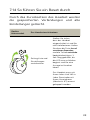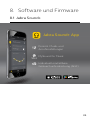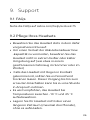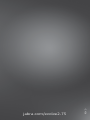Jabra Evolve2 75 - USB-A UC - Benutzerhandbuch
- Kategorie
- Mobile Headsets
- Typ
- Benutzerhandbuch

Benutzerhandbuch
Jabra
Evolve2 75

© 2021 GN Audio A/S. Alle Rechte vorbehalten. Jabra® ist eine
Marke von GN Audio A/S. Die Bluetooth®-Wortmarke und
-Logos sind Eigentum der Bluetooth SIG, Inc., und jegliche
Benutzung dieser Marken durch GN Audio A/S erfolgt unter
Lizenz.
Die Konformitätserklärung finden Sie unter
www.jabra.com/doc
Made in China
MODELL: HSC150W

3
ENGLISCH
1. Willkommen ........................................5
2. Jabra Evolve2 75 Überblick .............6
2.1 Enthaltenes Zubehör
2.2 Optionales Zubehör
3. So tragen Sie die
Kopfhörer richtig ................................ 8
3.1 Anpassung des Headsets
3.2 Justieren Sie den Mikrofonarm.
4. So laden Sie Ihre Bluetooth-
Kopfhörer auf ................................... 10
4.1 Verbindung mithilfe der Kabelverlängerung
(optionales Zubehör)
4.2 Ladung unter Verwendung des USB-Ladekabels:
4.3 Energiesparmodus
5. Bedeutung der LED-Anzeigen ..... 14
6. So stellen Sie eine
Verbindung her .....................................15
6.1 Anschluss an einen Computer
6.2 Pairing mit einem Smartphone
7. Verwendung ..................................... 17
7.1 Ein-/Ausschalten
7.2 Anrufe und Musik
7.3 On-Head-Erkennung
7.4 Tausch der Mikrofone

4
ENGLISCH
7.5 Sprachassistent
7.6 Busylight
7.7 Verbesserte aktive GeräuschunterdrückungTM (ANC)
7.8 HearThroughTM
7.9 Verwenden Sie den Mikrofonarm, um die
Stummschaltung zu aktivieren/zu deaktivieren:
7.10 Verwendung des Mikrofonarms bei Beantwortung
eines Anrufs.
7.11 MultiUse
7.12 Mehrere Anrufe handhaben
7.13 Sprachanweisungen
7.14 So führen Sie ein Reset durch
8. Software und Firmware ................. 34
8.1 Jabra Sound+
8.2 Jabra Direct
8.3 Firmware aktualisieren
9. Support .............................................. 36
9.1 FAQs
9.2 Pflege Ihres Headsets

5
ENGLISCH
1. Willkommen
Vielen Dank, dass Sie die Jabra Evolve2 75
verwenden. Wir hoffen, Sie werden Ihre Freude
damit haben!
Jabra Evolve2 75 Features
• 8-Mikrofon-Technologie für präzise
Sprachqualität bei Anrufen
• Diskreter, im Überkopfbügel integrierbarer
Mikrofonarm
• Bis zu 36h Akkulaufzeit + Schnelllaufladung
• Jabra Advanced Active Noise Cancellation™
• Verbesserter Komfort dank Dual-Foam-
Technologie
• Mit allen führenden UC-Plattformen
kompatibel

6
ENGLISCH
2. Jabra Evolve2 75
Überblick
*erfordert Microsoft Teams-Headsetvariante
Links Rechts
Busylight Busylight /Microsoft
Teams Status
Lautstärke laut /
Nächster Titel Anruf annehmen/
beenden/ Microsoft
Teams -Benachrichtigung
önen*
HearThrough/ANC
Aus (halten)
Ladepins für
Ladestationen
(optional)
USB-C Anschluss
Status-LED
Ein-/Ausschalten/Pairing
Musikwiedergabe/Pause
Lautstärke leise/Titel
nochmals anhören oder
vorherigen Titel
Stummschaltung des
Mikrofons aktivieren/
deaktivieren oder
Sprachassistenten
aktivieren

7
ENGLISCH
2.1 Enthaltenes Zubehör
Jabra Link 380 USB-C-
Bluetooth-Adapter
Jabra Link 380 USB-A-
Bluetooth-Adapter
USB-A- auf USB-C-
Kabel
USB-A-Version
USB-C-Version
USB-C- auf USB-C-
Kabel
Trageetui
2.2 Optionales Zubehör
Optionale Ladestation Ersatz-Ohrpolster

8
ENGLISCH
3. So tragen Sie die
Kopfhörer richtig
3.1 Anpassung des Headsets
Passen Sie die Länge des Überkopfbügels an
Ihren Kopf an, sodass das Headset bequem
sitzt.

9
ENGLISCH
3.2 Justieren Sie den Mikrofonarm.
Bewegen Sie den Mikrofonarm in einer sanften
Bewegung nach oben oder nach unten.
Positionieren Sie die Spitze des Mikrofonarms
in Mundnähe, wenn Sie das Mikrofon
verwenden.

10
ENGLISCH
4. So laden Sie Ihre
Bluetooth-Kopfhörer auf
Das Headset kann über die optionale
Ladestation oder über ein USB-Ladekabel, das
direkt in das Headset gesteckt wird, aufgeladen
werden.
Es dauert ca. 2 Stunden und 40 Minuten, um
das Headset vollständig zu laden. Die
Akkulaufzeit des Headsets liegt bei bis zu 36
Stunden. Bei leerem Akku des Headsets können
Sie es 15 Minuten im Schnelllademodus
aufladen, wodurch Sie 6 Stunden Akkulaufzeit
erhalten.

11
ENGLISCH
4.1 Verbindung mithilfe der
Kabelverlängerung (optionales
Zubehör)
Verbinden Sie das Tischpult mit einem
angeschalteten USB-Anschluss auf Ihrem
Computer, indem Sie das beigefügte USB-
Kabel und die Ladestation verwenden, und
docken Sie dann das Headset an das Tischpult
an. Das Tischpult wird nur zum Aufladen
verwendet.
Batteriebetriebener USB-Anschluss
Die Busylight und Status-LED blinkt kurz, um
anzuzeigen, dass das Headset korrekt in der
Ladestation angedockt ist.
Anschließend blinkt die LED-
Ladestandsanzeige kurz grün, gelb oder rot,
um den aktuellen Akkuladestand anzuzeigen.
Das Headset ist vollständig geladen, wenn die
LED dauerhaft grün leuchtet.

12
ENGLISCH
4.2 Ladung unter Verwendung des
USB-Ladekabels:
Stecken Sie das USB-Ladekabel in den USB-C-
Anschluss in der linken Hörmuschel und jeden
verfügbaren USB-Anschluss auf ihrem
Computer. Es wird empfohlen, das Headset
mithilfe des mitgelieferten Jabra Ladekabels
aufzuladen. Ein Aufladen der Kopfhörer mit
einem kompatiblen Ladegerät ist aber ebenso
möglich.

13
ENGLISCH
4.3 Energiesparmodus
Das Headset verfügt über 2 Energiesparmodi:
Schlafmodus und Ruhemodus
SCHLAFMODUS
Ist das Headset eingeschaltet, wird aber nicht
getragen, so geht es automatisch in den
Ruhemodus, um Akkuleistung einzusparen.
Um den Schlafmodus abzubrechen, tragen Sie
einfach das Headset.
RUHEMODUS
Ist das Headset seit 8 Stunden im Schlafmodus,
so geht es automatisch in den Ruhemodus, um
Akkuleistung einzusparen. Drücken Sie einfach
eine Taste, um den Ruhemodus zu verlassen.
Die Zeit, bevor das Headset in den Schlafmodus
geht, lässt sich entweder über Jabra Direct auf
dem Computer oder über die Jabra Sound+
App auf dem Smartphone aktualisieren.
Nach 24 Stunden im Ruhemodus schaltet sich
das Headset automatisch vollständig aus. Um
das Headset einzuschalten, schieben Sie den
Ein-/Aus-Schalter auf Aus und danach wieder
auf Ein.

14
ENGLISCH
5. Bedeutung der LED-
Anzeigen
BUSYLIGHTMICROSOFT*LED
Busylight
Eingehender Anruf
(langsam) Headset versucht,
eine Verbindung zu Microsoft
Teams herzustellen. Sie werden
nach 10 Sekunden abgemeldet*
(schneller Blitz)Microsoft
Teams-Benachrichtigung*
STATUS-LED
Busylight-
LED
Busylight /
Microsoft Teams
LED
Eingeschaltet/voller Akku
Akku halb voll
Akkuladestand niedrig
Akku fast leer
Pairing-Modus
Zurücksetzen/Firmware-
Aktualisierung
Headset an einer optionalen
Ladestation angedockt
*erfordert Microsoft Teams-Headsetvariante
JABRA LINK 380 LED
Mikrofon stumm geschaltet
An den Computer
angeschlossenund bei Microsoft
Teams angemeldet*
(langsam) Headset versucht,
eine Verbindung zu Microsoft
Teams herzustellen. Sie werden
nach 10 Sekunden abgemeldet*
(schneller Blitz)Microsoft
Teams-Benachrichtigung*
Bluetooth-Verbindung
Streamen von Musik/Medien
Eingehender Anruf/aktiver Anruf

15
ENGLISCH
6. So stellen Sie eine
Verbindung her
6.1 Anschluss an einen Computer
Verbinden Sie den beigefügten Jabra Link 380
mit einem USB-Anschluss an Ihrem Computer
Das Jabra Evolve2 75 und der Jabra Link 380
sind vorab gepairt und sofort einsatzbereit. Die
Bluetooth-Reichweite beträgt bis zu 30 Meter.
Um Musik über das Headset hören zu können,
müssen Sie gegebenenfalls den Jabra Link 380
als Wiedergabegerät in den Audio-
Einstellungen Ihres Betriebssystems festlegen.
Verwenden Sie bitte Jabra Direct, um ein
manuelles Pairing des Jabra Evolve2 75 mit
dem Jabra Link 380 durchzuführen.

16
ENGLISCH
6.2 Pairing mit einem Smartphone
1. Schieben Sie den Ein-/Aus-Schieberegler auf
die Bluetooth®-Position und halten Sie ihn in
dieser Position, bis die LED-Anzeige blau
blinkt und Sie eine Ansage im Headset hören.
2. Öffnen Sie das Bluetooth-Menü auf dem
Smartphone und wählen Sie das Jabra
Evolve2 75 aus der Liste der verfügbaren
Geräte aus.
Wenn das Headset mit einem Android-Gerät
mit aktiviertem Google Fast Pair gepairt wird,
schalten Sie das Headset einfach in den Pairing-
Modus und Sie werden auf Ihrem Android-
Gerät benachrichtigt, sofern Sie das Headset
pairen möchten.
Linke Hörmuschel

17
ENGLISCH
7. Verwendung
Links Rechts
Lautstärke leise/Titel
nochmals anhören oder
vorherigen Titel
*erfordert Microsoft Teams-Headsetvariante
Lautstärke laut /
Nächster Titel
HearThrough/ANC
Aus (halten)
Stummschaltung des
Mikrofons aktivieren/
deaktivieren oder
Sprachassistenten
aktivieren
Ein-/Ausschalten/Pairing
Musikwiedergabe/Pause
Anruf annehmen/
benden/ Microsoft
Teams -Benachrichtigung
önen*
7.1 Ein-/Ausschalten
Schieben Sie den Ein-/Aus-Schieberegler auf
Aus oder Ein, um das Headset aus- bzw.
einzuschalten.

18
ENGLISCH
7.2 Anrufe und Musik
Rechte
Hörmuschel Anrufe und Musik
Musikwiedergabe/
Pause
Tippen Sie auf die Taste
Wiedergabe/Pause.
Anruf annehmen
Drücken Sie auf die Taste
Anruf annehmen/beenden
Alternativ den Mikrofonarm
nach unten bewegen, um
einen eingehenden Anruf
entgegenzunehmen. Siehe
Abschnitt 7.10
Anruf beenden Drücken Sie auf die Taste
Anruf annehmen/beenden
Anruf abweisen
Drücken Sie zweimal auf
die Taste Anruf annehmen/
beenden

19
ENGLISCH
Lautstärke
anpassen
Drücken Sie Lautstärke (+)
oder Lautstärke (-), während
Sie Musik hören oder
telefonieren
Nächster Titel
Halten Sie die Taste
Lautstärke laut1 Sek.
lang gedrückt
Titel erneut starten
Um den Titel nochmals
anzuhören, halten Sie die
Taste Lautstärke (-) ca.
1Sek. lang gedrückt.
Durch zweimaliges Drücken
und Halten wird der vorige
Titel wiedergegeben.
Ein-/Ausschalten
des Busylight
Tippen Sie gleichzeitig
auf die Tasten Lautstärke
lautund Lautstärke leise.
Sie werden nun "belegt"
oder "erreichbar" auf dem
Headset hören
Sprachmeldungen
zu Akku- und
Verbindungsstatus
empfangen
Drücken Sie Lautstärke
laut oder Lautstärke (-)
wenn Sie gerade nicht
telefonieren oder Musik
hören

20
ENGLISCH
So aktivieren
Sie Ihren
Sprachassistenten
(z. B. Siri, Google
Assistant, Amazon
Alexa)
Drücken Sie auf die
Sprachtaste, wenn Sie
gerade nicht telefonieren
Mikrofon
stummschalten/
Stummschaltung
aueben
Drücken Sie auf die
Sprachtaste, während Sie
telefonieren
Bewegen Sie alternativ
den Mikrofonarm nach
oben oder unten, um die
Stummschaltung des
Mikrofons zu deaktivieren.
Siehe Abschnitt 7.9
Microsoft Teams
am Computer in
den Vordergrund
bringen
Tippen Sie auf den
Microsoft Teams-
Button* (nur sichtbar,
wenn in Microsoft Teams
angemeldet)
An aktivem
Microsoft
Teams-Meeting
teilnehmen
Tippen Sie auf den
Microsoft Teams-
Button* (nur sichtbar,
wenn in Microsoft Teams
angemeldet)
Versäumte Anrufe
und Voicemails in
Microsoft Teams
ansehen
Tippen Sie auf den
Microsoft Teams-
Button* (nur sichtbar,
wenn in Microsoft Teams
angemeldet)
*erfordert Microsoft Teams-Headsetvariante
Seite wird geladen ...
Seite wird geladen ...
Seite wird geladen ...
Seite wird geladen ...
Seite wird geladen ...
Seite wird geladen ...
Seite wird geladen ...
Seite wird geladen ...
Seite wird geladen ...
Seite wird geladen ...
Seite wird geladen ...
Seite wird geladen ...
Seite wird geladen ...
Seite wird geladen ...
Seite wird geladen ...
Seite wird geladen ...
Seite wird geladen ...
-
 1
1
-
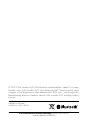 2
2
-
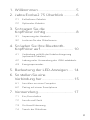 3
3
-
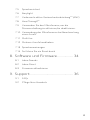 4
4
-
 5
5
-
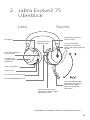 6
6
-
 7
7
-
 8
8
-
 9
9
-
 10
10
-
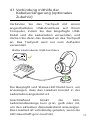 11
11
-
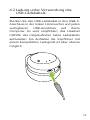 12
12
-
 13
13
-
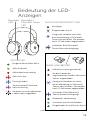 14
14
-
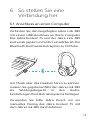 15
15
-
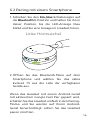 16
16
-
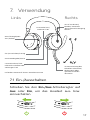 17
17
-
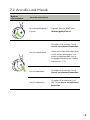 18
18
-
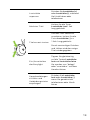 19
19
-
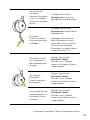 20
20
-
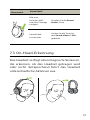 21
21
-
 22
22
-
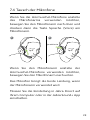 23
23
-
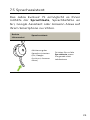 24
24
-
 25
25
-
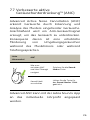 26
26
-
 27
27
-
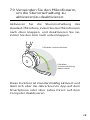 28
28
-
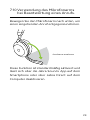 29
29
-
 30
30
-
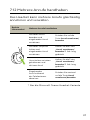 31
31
-
 32
32
-
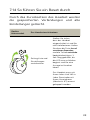 33
33
-
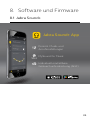 34
34
-
 35
35
-
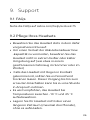 36
36
-
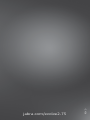 37
37
Jabra Evolve2 75 - USB-A UC - Benutzerhandbuch
- Kategorie
- Mobile Headsets
- Typ
- Benutzerhandbuch
Verwandte Artikel
-
Jabra Evolve2 65 Flex - USB-C MS Stereo Benutzerhandbuch
-
Jabra Evolve2 85 - Link380c UC Stereo Stand - Benutzerhandbuch
-
Jabra Evolve2 85 - Link380c UC Stereo Stand - Benutzerhandbuch
-
Jabra Evolve2 65 - USB-A MS Teams Mono - Benutzerhandbuch
-
Jabra Evolve2 85 - Link380c UC Stereo Stand - Datenblatt
-
Jabra Evolve2 40 - USB-C MS Teams Stereo Benutzerhandbuch
-
Jabra Evolve2 40 - USB-C MS Teams Stereo Benutzerhandbuch
-
Jabra Evolve 75 SE - UC Stereo Benutzerhandbuch
-
Jabra Evolve2 65 - USB-A MS Teams Mono - Datenblatt
-
Jabra Evolve 75+ MS Stereo Datenblatt